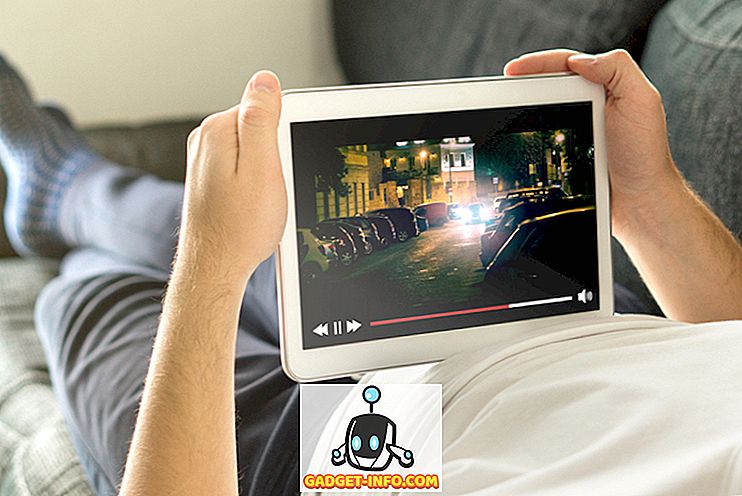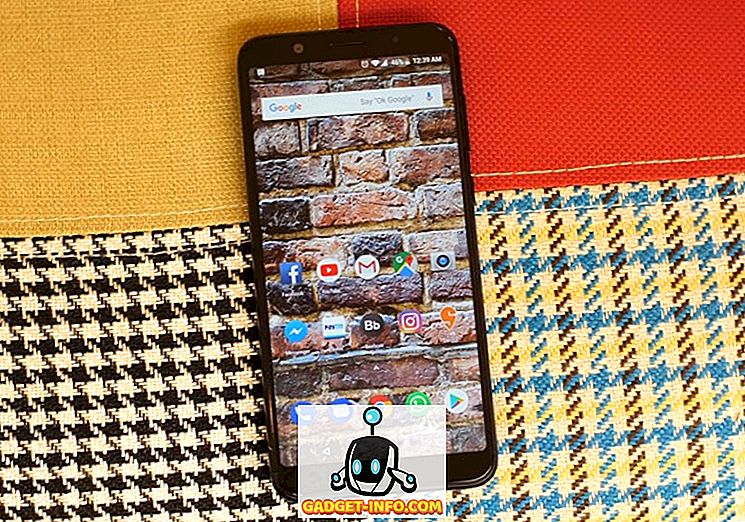Bili so časi, ko je oddaljeni dostop do računalnika z operacijskim sistemom Windows in skupno rabo zahtevala tono korakov. Moral si skočiti skozi veliko obročev, samo da bi vzpostavil povezavo, ne več. Zdaj, obstaja veliko softwares, ki vam lahko pomagajo, da to zelo enostavno, in CloudBerry Remote Assistant je verjetno ena izmed boljših tiste tam. CloudBerry Remote Assistant vam omogoča oddaljeno povezavo z računalnikom z operacijskim sistemom Windows z nekaj preprostimi koraki. Prav tako ponuja SSL šifrirano povezavo, kar v bistvu pomeni, da bo vaša povezava precej varna. Obstaja tudi veliko drugih kul funkcij, ki omogoča oddaljen dostop do vašega namizja kot zabavno, kot je lahko. Torej, poglejmo podrobnosti programske opreme in jih preverimo, kajne?
Ključne funkcije
Kot sem že omenila, CloudBerry Remote Assistant prinaša ton kul funkcij, vendar obstajajo tri glavne značilnosti, na katere se bomo danes osredotočili. Poleg teh treh funkcij, obstaja še nekaj drugih kul funkcije, ki celoto na daljavo nadzor vašega PC izkušnje gladko in brez težav. Torej, tukaj so glavne funkcije CloudBerry Remote Assistanta:
1. Dostop, nadzor in skupno rabo računalnika Windows na daljavo
No, to je seveda moralo biti prvo, navsezadnje je to osnovna funkcija programske opreme. Povezave med dvema računalnikoma lahko preprosto nastavite s samo nekaj koraki. Ko delite računalnik, se lahko odločite, ali želite dati samo pravice gledanja ali popoln dostop . Prav tako lahko programski opremi naročite, naj prikaže poziv, ko nekdo poskuša dostopiti do vašega računalnika. V pozivu lahko oddaljeni napravi dovolite povezavo z računalnikom ali ne. Te funkcije so zelo priročne, saj imate vedno pri nadzoru, ko delite računalnik.
2. Šifrirana povezava
Ko oddaljeno dostopate do računalnika, je ena največjih skrbi varnost povezave. Če povezava ni varna, lahko vsakdo zlahka preklopi na povezavo in dostopa do podatkov tako kot vi. Na srečo vam CloudBerry zaščiti povezavo s šifriranjem s šifriranjem SSL . Šifrirana povezava SSL zagotavlja, da so vaši podatki popolnoma varni in da ste edini (ali osebe, s katerimi ste delili svojo dostopno kodo), ki lahko dostopajo do njih.
3. Šifrirane seje
S svojo najnovejšo posodobitvijo, je tudi Cloudberry vključeval možnost šifriranja vaših sej z algoritmom RSA. Programska oprema je zdaj opremljena z varnostnim gumbom za konfiguracijo, ki omogoča konfiguriranje vseh nastavitev šifriranja. Dohodni promet lahko šifrirate z gumbom Varnostna konfiguracija. Remote Assistant bo ustvaril javni ključ, ki ga lahko delite z pooblaščenim osebjem, ki se bo povezalo z vašim računalnikom. Ko se povezujete z računalnikom, bo oseba uporabila isti javni ključ (ki ste ga priskrbeli vi), ki ga želite kodirati. Ko to storite, bodo vse vaše prihodnje seje privzeto šifrirane. To je zelo priročna funkcija, saj sedaj nadzorujete svoje seje. Lahko se odločite za šifriranje ali dešifriranje sej glede na vaše zahteve.

4. Glasovni klepet
Programska oprema omogoča tudi uporabo glasovnega klepeta prek priključenih osebnih računalnikov . Ni vam treba storiti ničesar drugega kot zagotoviti, da dostop do vašega mikrofona ni zavrnjen. Če sta oba priključena osebna računalnika dala dostop do svojih mikrofonov, lahko preprosto klepetate med seboj. Ni vam treba odpreti dodatnih oken ali kaj podobnega. To je zelo priročno, če nekaj razlagate osebi na drugi strani.
5. Povezava s povabili
To je ena od najnovejših funkcij, ki so bile predstavljene z najnovejšo različico programske opreme. Prej ste morali deliti svoje ID-je in gesla za računalnik (podrobnosti bomo prebrali v naslednjem razdelku), če želite nekomu omogočiti dostop do vašega računalnika. Vendar je to pomenilo, da lahko oseba, ki je imela kodo, teoretično dostopa do vaše naprave kadarkoli, dokler ne zapustite svoje programske opreme. Čeprav ste morali še vedno dovoliti, da se povezava prenaša na poziv, je vedno obstajal dejavnik tveganja.

S to novo posodobitvijo ne boste več morali deliti ID-ja računalnika in gesla. Ustvarite lahko časovno vezano povezavo in jo delite z osebo, ki jo želite dati dostop do računalnika. Ko je povezava potekla, oseba ne bo več imela dostopa do vašega računalnika. To doda dodatno raven varnosti za to programsko opremo.
Kako nastaviti CloudBerry Remote Assistant
Če želite nastaviti oddaljeno omrežje, boste morali namestiti pomočnika za oddaljeni dostop CloudBerry na obeh osebnih računalnikih. Ko namestite aplikacijo, sledite naslednjim korakom.
1. Zaženite aplikacijo in zabeležite ID računalnika in geslo za oba računalnika.

2. Zdaj vnesite ID računalnika in geslo računalnika, do katerega želite dostopati na določenih poljih na desni strani, nato pa kliknite na povezavo. Ne pozabite, da boste v računalnik vnesli podrobnosti, s katerih boste dostopali do drugega računalnika.

3. Na drugem računalniku se prikaže poziv, ki zahteva odobritev povezave. Osebi na drugi strani sporočite, naj sprejme zahtevo in spremeni pooblastilo za dostop v način Full Control ali View Only, odvisno od vaše zahteve.

4. Če ne more najti možnosti za spreminjanje dovoljenj. Povej mu, naj klikne na “napredne nastavitve” in prikažejo se možnosti .

5. Ko bo zadel v redu, boste lahko dostopali do računalnika na daljavo. Ne paničarite, če se ozadje računalnika, ki je oddaljeno dostopno, obarva črno, programska oprema to samodejno naredi, da zmanjša podatke, ki se prenašajo prek omrežja.

6. To je tako preprost postopek. Zdaj lahko klepetate tudi z drugo osebo, medtem ko dostopate do računalnika. Na spodnji sliki boste našli ikono sporočil, označeno z rdečo barvo. Kliknite ikono, da začnete klepet. Kot smo že omenili, je glasovni klepet že aktiven, če sta oba mikrofona vklopljena.

Uporabniška izkušnja
Kot ste morda že uganili, je uporabniška izkušnja precej gladka. Programska oprema je lahka in se namesti takoj. Povezava ne traja več kot nekaj sekund za vzpostavitev povezave, ko vnesete zahtevane podrobnosti. UI v besedilnem klepetu se počuti malo star, vendar je to dodana funkcionalnost in ne bi bilo pomembno, čeprav ta funkcija sploh ni obstajala. Glasovni klepet deluje odlično. O, edini problem, s katerim sem se srečal pri uporabi te programske opreme, je bil, da tudi potem, ko sem dovolil popoln dostop, nisem mogel pravilno upravljati računalnika. Nekateri kliki niso bili registrirani na daljinsko vodenem računalniku. Vendar pa je to lahko tudi zaradi zakasnitve omrežja. Razen tega je uporabniška izkušnja precej dobra. UI ni zelo domišljijski, vendar počne to, kar naj bi storil.
Cene in razpoložljivost
Najboljši del o tem app, poleg njegove uporabnosti, je dejstvo, da je popolnoma brezplačno . Ni vam treba plačati ničesar za uporabo te programske opreme in to je vedno super. Prav tako ni oglasov, zato se ne boste odpovedali samo zato, ker je brezplačna.
Prednosti:
- Enostavna nastavitev in uporaba.
- Šifriranje SSL
- Vgrajen glasovni in besedilni klepet
- Brezplačna uporaba
Slabosti:
- UI se počuti malo star.
- Včasih se kliki ne registrirajo na oddaljeno nadzorovani napravi.
Nadzor in delite računalnik na daljavo brezplačno
CloudBerry Remote Assistant dobi vse osnovne pravice. Je enostavna za namestitev in uporabo. Pri povezovanju računalnika z oddaljenim dostopom do računalnika ni težav. Povezava je varna s šifriranjem SSL in vgrajena podpora za klepet (glas in besedilo). Obstaja veliko, kar je všeč tukaj, zlasti ob upoštevanju dejstva, da je programska oprema brezplačna za uporabo. Ampak, ne samo vzemite mojo besedo za to, prenesite aplikacijo in jo preverite sami. Ko ga uporabljate nekaj časa, nam sporočite svoje misli o programski opremi v spodnjem oddelku za komentarje.
Prenesite aplikacijo za oddaljeni pomočnik za CloudBerry (brezplačno)